Como habilitar a visualização de compatibilidade no Internet Explorer 11 (IE11)
A partir do Internet Explorer 8, um recurso de visualização de compatibilidade foi fornecido pela Microsoft no Internet Explorer para ajudar os usuários a lidar com problemas de renderização de páginas da web. Ele foi implementado como um botão na barra de endereço. Quando pressionado, ele pode rapidamente transformar um site incompatível com o IE8 + para renderizar corretamente na versão atual do Internet Explorer. mudou para o modo compatível mais antigo de renderização da mesma página da web ao custo de desabilitar os novos padrões suportados no Edge modo. Na captura de tela abaixo, você pode ver esse botão no IE10:

No Internet Explorer 11, o botão de exibição de compatibilidade foi removido da barra de endereço porque os modos de documento foram descontinuados. A Microsoft sentiu que o botão havia sobrevivido ao seu propósito porque já se passaram muitos anos desde que a Microsoft lançou as tags compatíveis com o X-UA. Os desenvolvedores da Web deveriam adicionar essas metatags compatíveis com X-UA ao cabeçalho HTML de seu site para indicar a compatibilidade da página da web e não deixar que o usuário dependa do botão para renderizar corretamente o página. Agora, a Microsoft espera que todos os desenvolvedores da Web atualizem seus sites para trabalhar com o modo de borda mais recente e evitem usar modos de documento, a menos que seja temporariamente. No entanto, e se alguns sites ainda não renderizarem corretamente? Você, usuário, ficará preso com a perda desse recurso e será penalizado pelo desenvolvedor não ter atualizado seu site? Não, na verdade, a visão de compatibilidade
recurso ainda permanece no navegador. Veja como você pode ativá-lo ou desativá-lo.Propaganda
- Clique no ícone Configurações no canto superior direito do IE11:
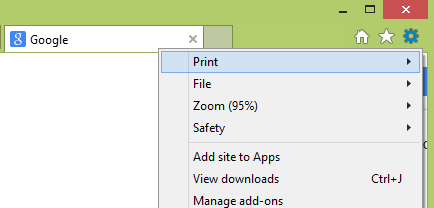
- Selecione os Configurações de visualização de compatibilidade item no menu suspenso. A seguinte caixa de diálogo aparecerá.
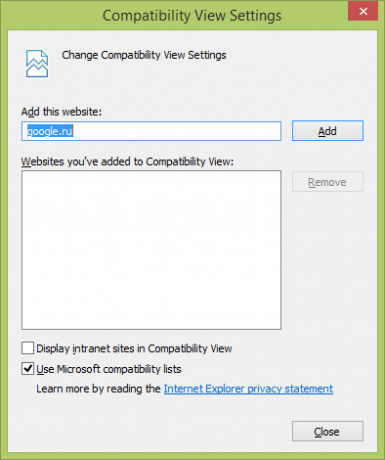
- Marque a caixa de seleção "Usar listas de compatibilidade da Microsoft" para habilitar o recurso de visualização de compatibilidade. Desmarcar essa caixa de seleção desabilitará o recurso, o que significa que não usará as listas fornecidas pela Microsoft para renderizar corretamente as páginas da web.
- Você ainda pode forçar sites específicos a sempre renderizar no modo de exibição de compatibilidade, adicionando-os na lista de exibição de compatibilidade usando a opção "adicionar este site", no entanto, os desenvolvedores da web são recomendados a atualizar seus sites para funcionar na borda do IE11 modo.
É isso! Aqui estão mais algumas informações sobre essa mudança no IE11 de Technet:
O botão Compatibility View tentaria consertar um site com base em padrões quebrados, fazendo com que a página fosse exibida como no Internet Explorer 7. Hoje, no entanto, mais sites baseados em padrões são quebrados ao tentarem aparecer como pareciam no Internet Explorer 7. Portanto, em vez de implementar e usar o Modo de Exibição de Compatibilidade, os desenvolvedores estão atualizando suas configurações de servidor para adicionar metatags compatíveis com X-UA, que força o conteúdo para a “borda”, tornando o botão Visualização de compatibilidade desaparecer. Em apoio a essas mudanças, o botão Compatibility View foi completamente removido do Internet Explorer 11.


